Inhaltsverzeichnis
Bildschirm sperren - funktioniert nicht?!
08.04.2013
Unter Gnome 3 (Gnome Shell) kann der Bildschirm - wie gewohnt - gesperrt werden. Nur durch Eingabe des Benutzerpasswortes erhält man wieder Zugriff auf die eigene Arbeitsumgebung.
Allerdings führte bei mir die Bildschirmsperre zu einem Fehler. Ich habe zwei Monitore an meiner Grafikkarte angeschlossen (NVidia). Sperre ich den Bildschirm, so wird nur der Hauptmonitor geschwärzt. Auf dem zweiten Monitor sehe ich noch das aktuelle Programm. Es kann zwar nicht bedient werden, aber dennoch ist es nicht schön, wenn ein etwaiger Besucher bei einem gesperrten Bildschirm sehen kann, was ich gerade bearbeitet habe.
Noch schwerer wiegt aber folgendes Problem:
möchte ich den Bildschirm wieder entsperren, so funktioniert das nicht. Anstatt des Passwort-Eingabe-Dialogs bleibt der Schirm schwarz. Eingaben nützen nichts.
Erste Hilfe
Es gibt einen Workaround für das Problem. Doch zuerst eine Lösung für den Fall, dass Sie gerade vor dem Problem stehen die Bildschirmsperre nicht mehr deaktivieren zu können:
- Wechseln Sie mit Strg+ Shift + 1 auf eine Konsole.
Sollten Sie nichts sehen: kein Thema, es liegt wohl auch an dem problematischen Bildschirmschoner. Sie können dennoch fortfahren, machen das eben blind. - Tippen Sie Ihren Benutzernamen ein und drücken Sie die Eingabetaste.
- Tippen Sie Ihr Passwort ein und drücken Sie die Eingabetaste.
- Tippen Sie EINEN der folgenden Befehle ein und schließen Sie die Eingabe mit der Eingabetaste ab:
- Wenn Sie den Rechner herunterfahren wollen:
sudo shutdown -h now
- Wenn Sie den Rechner neu starten wollen:
sudo reboot
- Anschließend müssen Sie ihr Passwort erneut eintippen und mit der Eingabetaste bestätigen.
- Nun fährt der Rechner herunter (und startet ggf. wieder neu).
Das ist besser, als den Rechner durch langen Druck auf die Einschalttaste komplett auszuschalten. Das kann man im Notfall machen.
So ähnlich sieht das in Wirklichkeit aus:
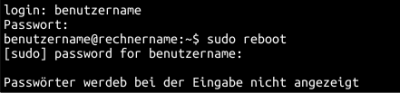
Langfristige Lösung
Für die langfristige Lösung des Problems muss der Gnome-Screensaver deinstalliert und als Ersatz der xscreensaver installiert werden.
- Den Gnome-Screensaver deinstallieren:
sudo apt-get remove gnome-screensaver
- Den xscreensaver installieren:
sudo apt-get install xscreensaver xscreensaver-data-extra xscreensaver-gl-extra
- Hinzufügen zum Autostart - unter Ubuntu 12.04 kann der Autostartdialog wie folgt gestartet werden:
gnome-session-properties
- Dort ein neues Programm hinzufügen (siehe Screenshot):
- Name: xscreensaver
- Befehl: xscreensaver -nosplash
- Tastaturkürzel ersetzen: Anwendung Tastatur aufrufen (siehe Screenshot)
- „Tastaturkürzel“ auswählen (oben)
- „+“ klicken
- Name: LockScreen oder ähnliches
Befehl:xscreensaver-command -lock
- Auf „Deaktiviert“ klicken und die Wunschkombination eingeben (normalerweise: Strg + Alt + L)
- Das Programm wird daraufhin fragen, ob die bisher bestehende Zuweisung ersetzt werden soll. Das soll sie, daher klicken Sie auf „Zuweisen“
Danach sollte das Sperren des Bildschirms wieder funktionieren.
Screenshots:
Schritt 4: Startprogramm hinzufügen
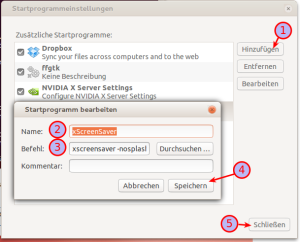
Schritt 5: Tastaturkürzel zuweisen
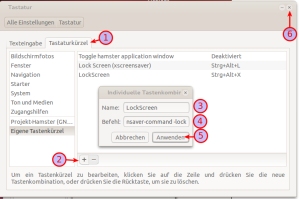
(Quelle: www.howtogeek.com)